ഉള്ളടക്ക പട്ടിക
അഡോബ് ഇല്ലസ്ട്രേറ്ററിൽ നിങ്ങളുടെ പൂർത്തിയായ കലാസൃഷ്ടി ഉയർന്ന മിഴിവുള്ള jpeg ആയി സംരക്ഷിക്കേണ്ടതുണ്ടോ? ഇതിന് നിങ്ങൾക്ക് ഒരു മിനിറ്റിൽ താഴെ മാത്രമേ എടുക്കൂ!
ഞാനൊരു ഗ്രാഫിക് ഡിസൈനറാണ്, അഡോബ് സോഫ്റ്റ്വെയറിൽ ജോലി ചെയ്ത് എട്ട് വർഷത്തിലേറെ പരിചയമുള്ള ആളാണ്, അഡോബ് ഇല്ലസ്ട്രേറ്ററാണ് (എഐ എന്ന് അറിയപ്പെടുന്നത്) ദൈനംദിന ജോലികൾക്കായി ഞാൻ ഏറ്റവും കൂടുതൽ ഉപയോഗിക്കുന്നത്.
ഈ ലേഖനത്തിൽ, ഒരു അഡോബ് ഇല്ലസ്ട്രേറ്റർ ഫയൽ എങ്ങനെ വേഗത്തിൽ ഒരു JPEG ആയി സംരക്ഷിക്കാമെന്ന് ഞാൻ നിങ്ങളെ കാണിക്കാൻ പോകുന്നു.
നിങ്ങൾ ഒരു ഇല്ലസ്ട്രേറ്റർ തുടക്കക്കാരനാണെങ്കിൽ, നിങ്ങൾ ഒരു jpeg സംരക്ഷിക്കാൻ ശ്രമിച്ചിരിക്കാം. Save As ഓപ്ഷനിൽ നിന്ന്. AI-യുടെ സ്ഥിരസ്ഥിതി ഫോർമാറ്റുകൾ AI, pdf, svg മുതലായവയാണ്. എന്നിരുന്നാലും, JPEG അവയിലൊന്നല്ല.
അപ്പോൾ, JPEG ഫോർമാറ്റായി ഫയൽ എങ്ങനെ സംരക്ഷിക്കാം? യഥാർത്ഥത്തിൽ, ചുവടെയുള്ള ഈ ഘട്ടങ്ങൾ പിന്തുടർന്ന് നിങ്ങൾ അവ കയറ്റുമതി ചെയ്യേണ്ടതുണ്ട്.
നമുക്ക് ആരംഭിക്കാം.
ശ്രദ്ധിക്കുക: ഈ ട്യൂട്ടോറിയൽ Adobe Illustrator CC (Mac ഉപയോക്താക്കൾ) മാത്രമുള്ളതാണ്. നിങ്ങൾ ഒരു വിൻഡോസ് പിസിയിലാണെങ്കിൽ, സ്ക്രീൻഷോട്ടുകൾ വ്യത്യസ്തമായി കാണപ്പെടും, പക്ഷേ ഘട്ടങ്ങൾ സമാനമായിരിക്കണം.
ഘട്ടം 1: ഫയൽ > എക്സ്പോർട്ട് > ഇതായി എക്സ്പോർട്ട് ചെയ്യുക .

ഘട്ടം 2: സേവ് ഇസ് ബോക്സിൽ നിങ്ങളുടെ ഫയലിന്റെ പേര് ടൈപ്പ് ചെയ്ത് ഫോർമാറ്റ് JPEG (jpg) തിരഞ്ഞെടുക്കുക ) .

ഘട്ടം 3: ആർട്ട്ബോർഡുകൾ ഉപയോഗിക്കുക പരിശോധിക്കുക (നിങ്ങൾക്ക് എല്ലാം അല്ലെങ്കിൽ റേഞ്ച് തിരഞ്ഞെടുത്ത് ക്ലിക്ക് ചെയ്യുക തുടരാൻ ബട്ടൺ കയറ്റുമതി ചെയ്യുക.
ചിലപ്പോൾ ഒരു പ്രത്യേക ആർട്ട്ബോർഡ് മാത്രം എക്സ്പോർട്ട് ചെയ്യേണ്ടതായി വന്നേക്കാം, ഈ സാഹചര്യത്തിൽ റേഞ്ച് ബോക്സിൽ നിങ്ങൾ ആർട്ട്ബോർഡിന്റെ നമ്പർ ടൈപ്പ് ചെയ്യുക കയറ്റുമതി ചെയ്യാൻ ആഗ്രഹിക്കുന്നു. എങ്കിൽനിങ്ങൾക്ക് ഒന്നിലധികം ആർട്ട്ബോർഡുകൾ എക്സ്പോർട്ട് ചെയ്യേണ്ടതുണ്ട്, ഉദാഹരണത്തിന്, ആർട്ട്ബോർഡുകൾ 2-3-ൽ നിന്ന്, തുടർന്ന് നിങ്ങൾക്ക് റേഞ്ച് ബോക്സിൽ ടൈപ്പ് ചെയ്യാം: 2-3 തുടർന്ന് കയറ്റുമതി ക്ലിക്ക് ചെയ്യുക.
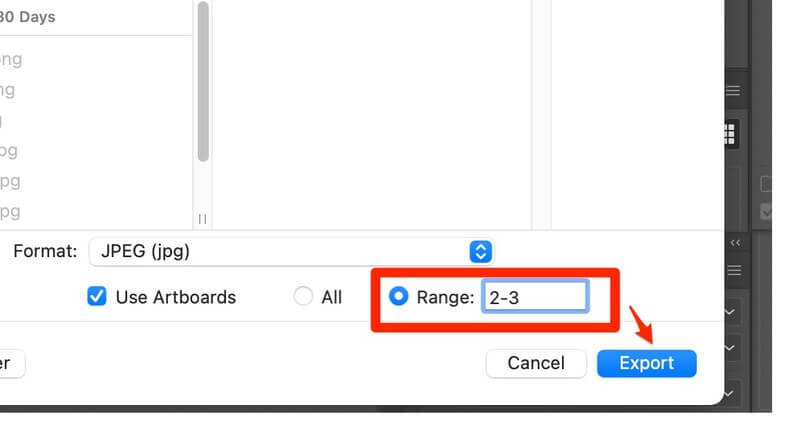
ശ്രദ്ധിക്കുക: അടുത്ത ഘട്ടത്തിലേക്ക് പോകുന്നതിന് മുമ്പ്, നമുക്ക് ആർട്ട്ബോർഡുകൾ നോക്കാം. ഏത് ആർട്ട്ബോർഡ് റേഞ്ച് നിങ്ങൾ എക്സ്പോർട്ട് ചെയ്യണമെന്ന് നിങ്ങൾക്ക് എങ്ങനെ അറിയാം? നിങ്ങളുടെ AI ഫയലിൽ Artboards പാനൽ കണ്ടെത്തുക, Range ആയിരിക്കണം ആദ്യ നിരയിലെ അക്കങ്ങൾ (1,2,3) (ചുവപ്പിൽ അടയാളപ്പെടുത്തിയിരിക്കുന്നു).

ഘട്ടം 4: കലാസൃഷ്ടിയെ ആശ്രയിച്ച് കളർ മോഡൽ തിരഞ്ഞെടുക്കുക. മിക്ക സാഹചര്യങ്ങളിലും, പ്രിന്റ് എന്നതിനായുള്ള CMYK വർണ്ണ ക്രമീകരണങ്ങളും സ്ക്രീനിനായുള്ള RGB കളർ ക്രമീകരണങ്ങളും തിരഞ്ഞെടുക്കുക.

നുറുങ്ങ്: നിങ്ങൾക്ക് RGB-യും CMYK-യും തമ്മിലുള്ള വ്യത്യാസങ്ങൾ ഇവിടെ പഠിക്കാം.
ഘട്ടം 5: നിങ്ങളുടെ ഇമേജ് നിലവാരം (റിസല്യൂഷൻ) തിരഞ്ഞെടുക്കുക.
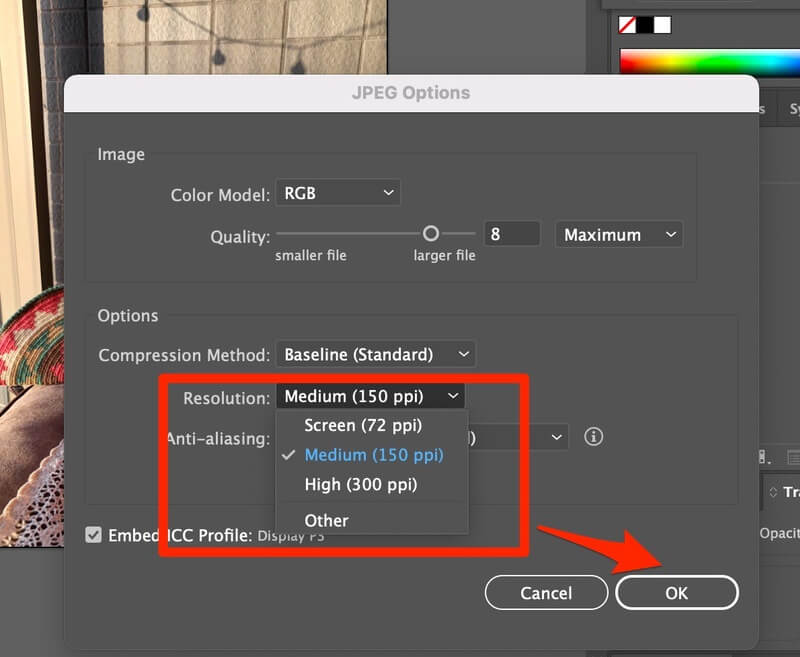
- സ്ക്രീനിനായി അല്ലെങ്കിൽ വെബിനായി നിങ്ങൾ ഇമേജ് ഉപയോഗിക്കുകയാണെങ്കിൽ, 72 ppi ഓക്കെ ആയിരിക്കണം.
- അച്ചടിക്കുന്നതിന്, നിങ്ങൾക്ക് ഉയർന്ന റെസല്യൂഷൻ (300 ppi) ചിത്രം വേണം.
- നിങ്ങളുടെ പ്രിന്റിംഗ് ഇമേജ് വലുതും ലളിതവുമാകുമ്പോൾ നിങ്ങൾക്ക് 150 ppi തിരഞ്ഞെടുക്കാം , എന്നാൽ 300 ppi ആണ് മുൻഗണന.
ഘട്ടം 6: ശരി ക്ലിക്കുചെയ്യുക, നിങ്ങൾ തയ്യാറായിക്കഴിഞ്ഞു.
ശരി! നിങ്ങൾ നിങ്ങളുടെ AI ഫയൽ JPEG ആയി സംരക്ഷിച്ചു!
അധിക നുറുങ്ങുകൾ
ഒരു അഡോബ് ഇല്ലസ്ട്രേറ്റർ ഫയൽ JPEG-ലേക്ക് എക്സ്പോർട്ടുചെയ്യുന്നതിനുപുറമെ, നിങ്ങൾക്ക് PNG, BMP, CSS, ഫോട്ടോഷോപ്പ് (psd) പോലുള്ള മറ്റ് ഫോർമാറ്റുകളായി ഫയൽ സംരക്ഷിക്കാനും കഴിയും.TIFF (tif), SVG (svg) മുതലായവ.

അവസാന വാക്കുകൾ
കാണുക? ഒരു അഡോബ് ഇല്ലസ്ട്രേറ്റർ ഫയൽ jpeg ആയി സംരക്ഷിക്കുന്നത് വളരെ എളുപ്പവും വേഗത്തിലുള്ളതുമാണ്. നിങ്ങളുടെ ഇമേജ് സേവിംഗ് പ്രശ്നം പരിഹരിക്കാൻ ഈ ലേഖനം സഹായിച്ചിട്ടുണ്ടെന്ന് പ്രതീക്ഷിക്കുന്നു. ഈ പ്രക്രിയയിൽ നിങ്ങൾക്ക് എന്തെങ്കിലും പ്രശ്നങ്ങൾ ഉണ്ടെങ്കിലോ മറ്റൊരു മികച്ച പരിഹാരം കണ്ടെത്തുന്നെങ്കിലോ ചുവടെ ഒരു അഭിപ്രായം രേഖപ്പെടുത്തുക.
ഏതായാലും, അവയെക്കുറിച്ച് കേൾക്കാൻ ഞാൻ ആഗ്രഹിക്കുന്നു.

